He estado hablando con algunas personas últimamente sobre la eliminación de archivos de copia de seguridad del catálogo. Si realiza una copia de seguridad y optimiza su catálogo cada vez que cierra Lightroom, con el tiempo terminará con un exceso de copias de seguridad del catálogo.
Cada una de estas copias de seguridad consumirá espacio en disco, por lo que la pregunta es:¿qué hay en estas copias de seguridad? ¿De qué sirven? ¿Y se pueden eliminar de forma segura?
Copia de seguridad de su catálogo
Cuando configura Lightroom para hacer una copia de seguridad del catálogo, lo que hace es hacer una copia de seguridad solo del catálogo y no de sus imágenes, sus vistas previas, o los archivos sidecar xmp para sus archivos sin procesar o sus ajustes preestablecidos. Si bien tener una copia de seguridad del catálogo es, sin duda, algo útil, está incompleto, por lo que deberá tener un sistema de copia de seguridad del sistema para respaldar lo que Lightroom no tiene.
De hecho, debido a que la copia de seguridad de Lightroom es solo una copia de seguridad del catálogo, algunas personas no hacen una copia de seguridad de esta manera y, en cambio, confían en su copia de seguridad regular del sistema para que se encargue de hacer una copia de seguridad de todo, incluido el catálogo. Prefiero que al menos Lightroom haga una copia de seguridad del catálogo con regularidad, pero esa es mi preferencia personal.
¿Qué copias de seguridad conservar?
Debido a que los archivos de copia de seguridad del catálogo se almacenan en diferentes carpetas por fecha, se acumularán con el tiempo y no es necesario conservarlos todos.
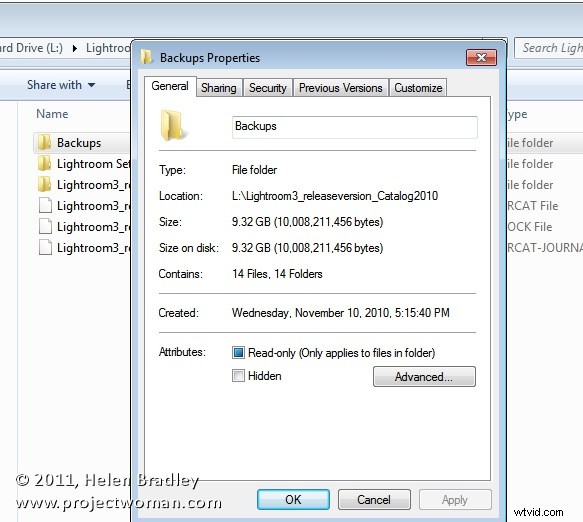
Puede ser selectivo con respecto a cuáles conserva; debe, al menos, conservar las copias de seguridad más recientes porque si su catálogo está dañado, querrá poder recuperarlo usándolas. Si la copia de seguridad más reciente tiene problemas, avanzará hacia atrás hasta que obtenga una que no esté dañada.
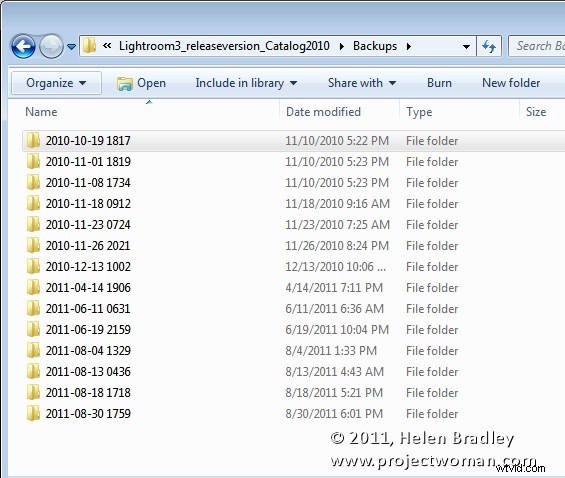
Entonces, si uso Lightroom todos los días, mantendría las copias de seguridad de esta semana y luego una de la semana pasada y una del mes pasado y más allá, me sentiría bastante seguro de eliminar las demás.
Eliminar una copia de seguridad del catálogo
Para eliminar una copia de seguridad, busque la carpeta de copia de seguridad e identifique las carpetas de copia de seguridad para eliminar y continúe y elimínelas.
Encontrará las copias de seguridad de su catálogo, si no cambió la ubicación predeterminada para ellas, en una carpeta llamada Copias de seguridad dentro de su carpeta de catálogo de Lightroom.
Si cambió su ubicación, puede encontrar la ubicación que seleccionó la próxima vez que se le pida que haga una copia de seguridad de Lightroom; la ubicación se informa en el cuadro de diálogo que le pide que haga una copia de seguridad. Aquí también puede cambiar esa ubicación si lo desea.
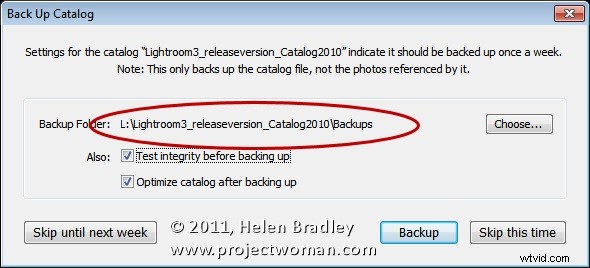
Un problema con las copias de seguridad del catálogo de Lightroom es que la ubicación, de forma predeterminada, está dentro de la carpeta que contiene el catálogo de Lightroom. Por lo tanto, si el disco que contiene el catálogo se corrompe, también podría perder las copias de seguridad de su catálogo. Es posible que prefiera hacer una copia de seguridad en un disco diferente para protegerse contra esta posibilidad.
Cada uno de nosotros tendrá diferentes preferencias sobre cómo respaldamos, dónde respaldamos, la frecuencia de respaldo y qué respaldamos. Ahora depende de usted:¿utiliza la herramienta de copia de seguridad del catálogo de Lightroom? Si lo hace, ¿almacena sus copias de seguridad en la ubicación predeterminada? ¿Elimina el exceso de copias de seguridad con regularidad?
